
Son güncelleme tarihi

Bazı iPhone uygulamalarında, öğeleri tamamen kaybolmadan önce geri yüklemek için kullanabileceğiniz bir Çöp Kutusu klasörü bulunur. iPhone'unuzdaki çöp kutunuzu buradan nasıl boşaltacağınızı öğrenin.
Apple telefonlar, depolama alanı söz konusu olduğunda tarihsel olarak biraz cimri olmuştur. İşler düzelmiş olsa da, iPhone belleğinizin oldukça hızlı bir şekilde dolduğunu görebilirsiniz.
Ancak, fotoğraflar veya posta mesajları gibi şeyleri silerseniz, boş depolama alanınızın hiç artmadığını görebilirsiniz. Bunun nedeni, belirli uygulamalar için iPhone'unuzun silinmiş dosyaları telefonunuzda 30 gün veya daha uzun süre tutmasıdır. Bu, fikrinizi değiştirirseniz size dosyaları geri yükleme şansı verir.
Bir ay beklemek yerine şimdi yer açmak istiyorsanız, işte iPhone'da çöp kutusunu nasıl boşaltacağınız.
Çöp Kutusunu iPhone'da Nerede Bulabilirim?
Bir Mac veya Windows bilgisayarından farklı olarak, bir iPhone'da sildiğiniz her şeyin sona erdiği merkezi bir Çöp Kutusu klasörü yoktur. Bununla birlikte, iPhone'daki yerel uygulamalardan bazıları, silinen dosyaların silinmeden önce bir süre saklandığı kendi klasörlerini içerir.
Silinen dosyaları tamamen kaldırılmadan önce bir süre tutan dört uygulama Posta, Fotoğraflar, Notlar ve Dosyalardır. Bu çöp kutusunu boşaltmak için bunu her belirli uygulamada yapmanız gerekir; tüm bu dosyaları tek seferde silmenin bir yolu yoktur.
Postadaki Çöp Kutusu Nasıl Boşaltılır
Mail'deki iletileri silerseniz, bir çöp kutusu klasörüne düşerler. Bu iletilerin çöp kutusu klasöründe ne kadar kalacağı, kullandığınız posta hesabının türüne ve özel ayarlarına bağlıdır.
Bu mesajları manuel olarak silmek isterseniz, bunu iPhone ayarlarınızdan yapabilirsiniz.
Mail'deki Çöp Kutusunu boşaltmak için:
- Aç Posta uygulama.
- Aşağı kaydırın ve dokunun Çöp silmek istediğiniz mesajları içeren hesap için (veya Çöp Kutusu iPhone'unuzda İngiltere İngilizcesi kullanıyorsanız).
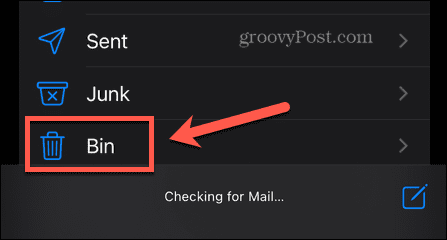
- Sağ üst köşedeki simgesine dokunun. Düzenlemek.
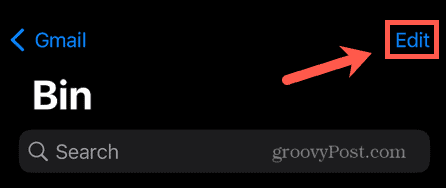
- Silinecek birden çok öğe varsa, öğesine dokunun. Hepsini seç.
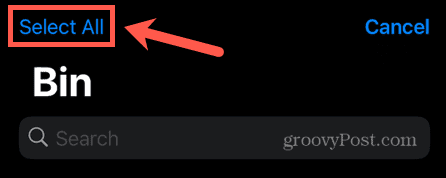
- Ekranın alt kısmında, simgesine dokunun. Silmek.
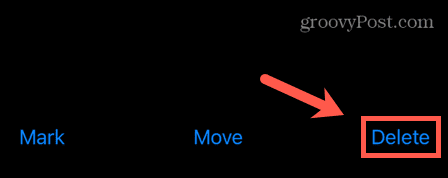
- Çöp Kutusu klasörü artık boş. Boşaltmak istediğiniz diğer tüm e-posta hesapları için bu işlemi tekrarlayın.
Fotoğraflardaki Çöp Kutusu Nasıl Boşaltılır
Fotoğraflar uygulamasında bir fotoğrafı sildiğinizde, hemen kaldırılmaz. Bunun yerine Son Silinenler albümüne taşınır. Orada 40 güne kadar kalacaklar. Bu noktadan sonra, tamamen kaldırılacaklar.
Bu görüntüleri daha önce kaldırmak isterseniz, Son Silinenler klasöründen manuel olarak silebilirsiniz.
Fotoğraflar'daki çöp kutusunu boşaltmak için:
- Aç Fotoğraflar uygulama.
- Ekranın alt kısmında, simgesine dokunun. Albümler.
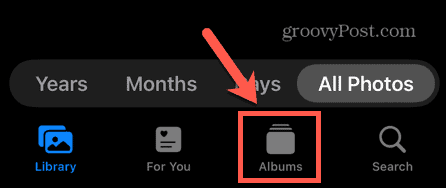
- En alta kaydırın ve simgesine dokunun. Son Silinenler. Parolanız, Touch ID veya Face ID'niz ile bu klasörün kilidini açmanız gerekebilir.
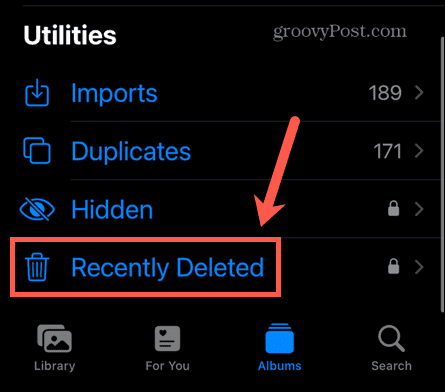
- Tüm fotoğrafları kaldırmak için simgesine dokunun. Seçme Sağ üst köşedeki.
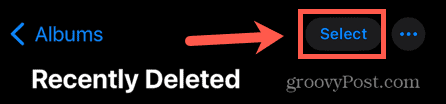
- Sol alt köşedeki simgesine dokunun. Hepsini sil.
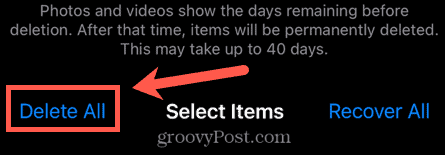
- Fotoğrafları silmek istediğinizi onaylayın; bu geri alınamaz.
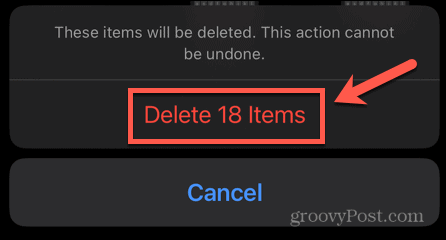
Notes'ta Çöp Kutusu Nasıl Boşaltılır
Notlar uygulaması, notlarınızı iCloud veya e-posta hesaplarınız aracılığıyla paylaşmak üzere ayarlanabilir. Ancak, notları iPhone'unuza kaydetmeyi de seçebilirsiniz. iPhone'umda klasöründen silinen tüm notlar, fikrinizi değiştirirseniz onları tekrar geri yükleme şansı vermek için Son Silinenler klasörüne yerleştirilir.
Silinen notlar sonunda kalıcı olarak silinecektir, ancak şimdi yer açmak istiyorsanız Son Silinenler klasöründeki notları manuel olarak silebilirsiniz.
Notes'ta çöp kutusunu boşaltmak için:
- Aç notlar uygulama.
- Altında iPhone'umda bölüm, dokunun Son Silinenler.
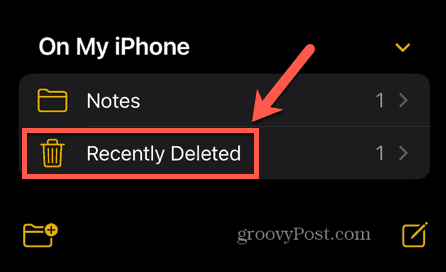
- Sağ üst köşedeki simgesine dokunun. Düzenlemek.
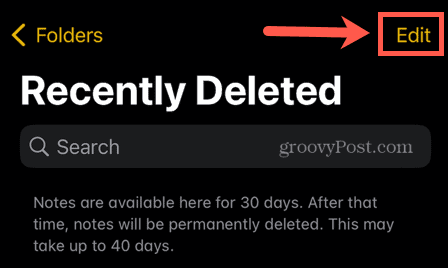
- Ekranın alt kısmında, simgesine dokunun. Hepsini sil.
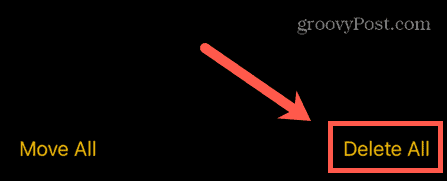
- Bu notları silmek istediğinizi onaylayın. Bu kararı bir kez verdiğinizde, geri alamazsınız.
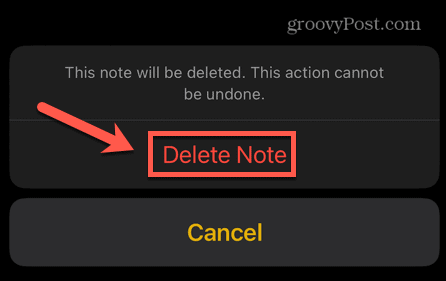
- Not çöp kutunuz artık boş.
Dosyalardaki Çöp Kutusu Nasıl Boşaltılır
iPhone'unuzda Dosyalar uygulamasında depolanan dosyalarınız varsa, bu dosyaları sildiğinizde, Fotoğraflar uygulamasındaki fotoğraflara benzer şekilde Son Silinenler klasörüne taşınırlar. Onlardan hemen kurtulmak istiyorsanız, bu dosyaları manuel olarak silebilirsiniz. Ancak bu, iCloud Drive'ınızdan gönderilen öğeler için geçerli değildir.
Dosyalardaki çöp kutusunu boşaltmak için:
- Aç Dosyalar uygulama.
- Ekranın alt kısmında, simgesine dokunun. Araştır.

- Musluk Son Silinenler.
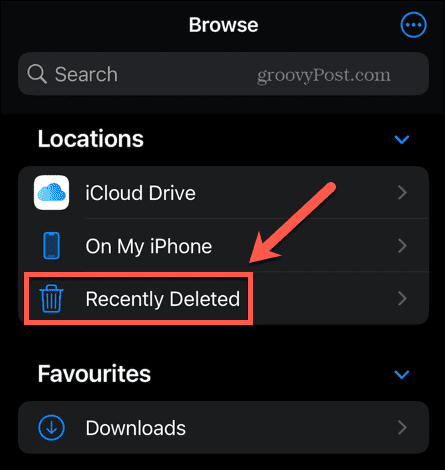
- Sağ üst köşedeki Üç nokta simge.
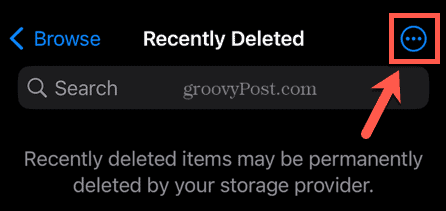
- Musluk Seçme.
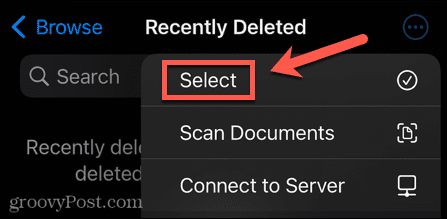
- Ekranın alt kısmında, öğesini seçin. Hepsini sil.
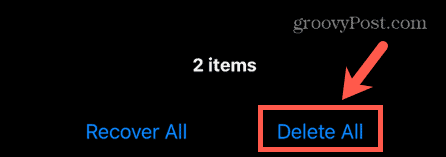
- Dosyaları silmek istediğinizi onaylayın; bunu geri alamazsınız.
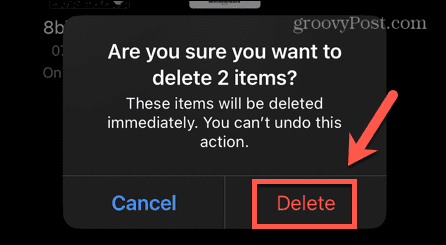
- Dosyalar çöp kutunuz şimdi boşalacak.
iPhone Depolama Alanınızı En Üst Düzeye Çıkarın
iPhone'da çöp kutusunun nasıl boşaltılacağını öğrenmek, bu dosyaların kendi kendine silinmesini beklemeden depolama alanında yer açmanıza olanak tanır. Depolama alanı azalıyorsa, iPhone'unuzdaki depolama alanını boşaltmanın birçok başka yolu vardır.
iPhone'unuz büyük ekleri olan kısa mesajlarla doluysa, mesajlarınızı manuel olarak silebilir veya telefonunuzu eskilerini otomatik olarak silecek şekilde ayarlayabilirsiniz. Gerçekten kullanmadığınız uygulamaları gizlediyseniz, bunlar yine de iPhone'unuzda yer kaplar. Yapabilirsiniz gizli uygulamaları sil biraz daha yer açmak için.
ayrıca yapabilirsin kullanılmayan uygulamaları boşalt gelecekte tekrar kullanmak isteyebileceğinizi düşünüyorsanız.
Windows 11 Ürün Anahtarınızı Nasıl Bulursunuz?
Windows 11 ürün anahtarınızı aktarmanız veya yalnızca işletim sistemini temiz bir şekilde yüklemek için ihtiyacınız varsa,...
Google Chrome Önbelleği, Çerezler ve Tarama Geçmişi Nasıl Temizlenir
Chrome, çevrimiçi tarayıcı performansınızı optimize etmek için göz atma geçmişinizi, önbelleğinizi ve çerezlerinizi depolama konusunda mükemmel bir iş çıkarıyor. Onun nasıl...



